亲们或许不知道酷我音乐怎么调均衡器的详细操作,那么今天小编就讲解酷我音乐调均衡器的操作步骤哦,希望能够帮助到大家呢。 酷我音乐怎么调均衡器?酷我音乐调均衡器的方法
亲们或许不知道酷我音乐怎么调均衡器的详细操作,那么今天小编就讲解酷我音乐调均衡器的操作步骤哦,希望能够帮助到大家呢。
酷我音乐怎么调均衡器?酷我音乐调均衡器的方法

1、首先打开酷我音乐
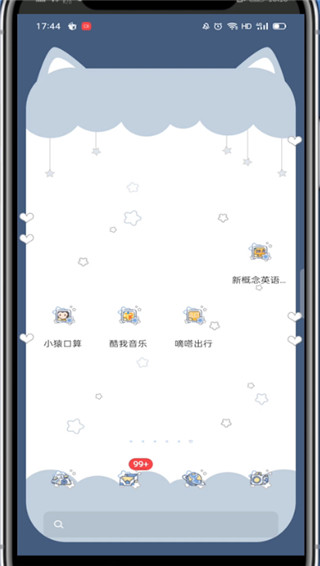
2、点击左上角的三条杠
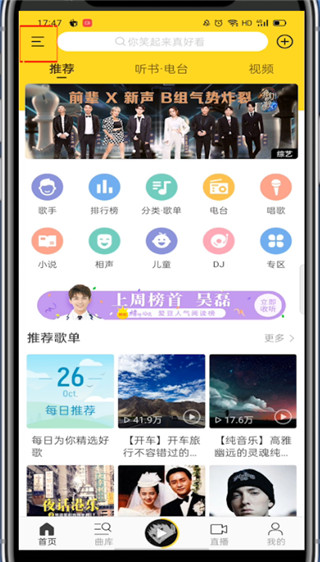
3、点击蝰蛇音效
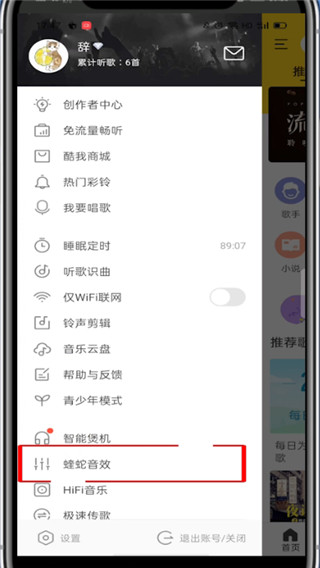
4、点击均衡器,在这里即可调节你需要的均衡器模式
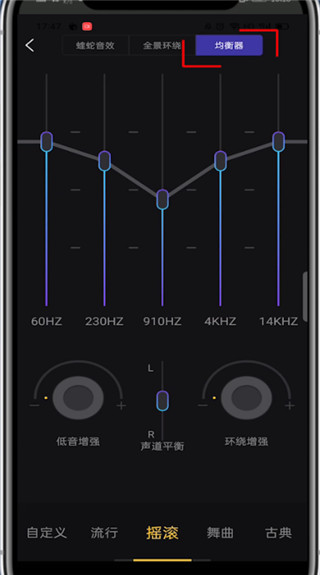
以上就是小编为大家带来的酷我音乐怎么调均衡器的操作方法,更多精彩教程尽在自由互联!
